以太网图标没有了,解决win10以太网图标没有的方法
很多情况下需要用到或者查看本地连接/以太网。但是包括我自己在内我发现“本地连接”图标消失的问题很常见。Win10以太网适配器不见了怎么恢复?以太网其实就是Win7系统中常说的“本地连接”假若用户发现网络适配器中的以太网适配器图标不见了,可以在设备管理器中添加一些这类适配器,下面就和小编一起来学习一下如何解决win10以太网不见的方法,希望大家会喜欢。
Win10以太网图标不见的解决方法:
第一步在win10系统桌面上,鼠标右键此电脑,选择属性,进去之后,点击设备管理器
第二步进去设备管理器之后,选中电脑之后,点击操作->添加过时硬件
第三步进去添加硬件向导界面之后,点击下一步
第四步选择安装我手动从列表选择的硬件(高级)(M),点击下一步
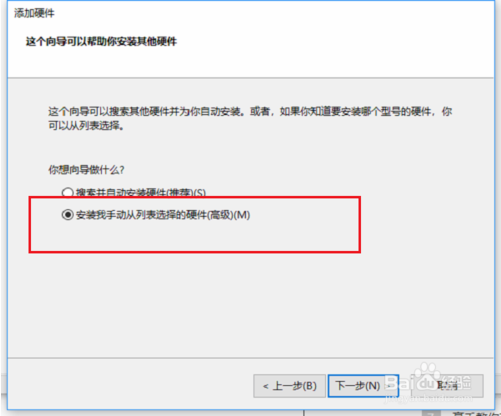
第五步在常见硬件类型中,点击网络适配器,选择下一步
第六步厂商选择Microsoft,右侧型号选择Microsoft KM-TEST环回适配器,点击下一步,然后点击完成,我们再去打开网络连接,可以看到以太网连接图标出现了
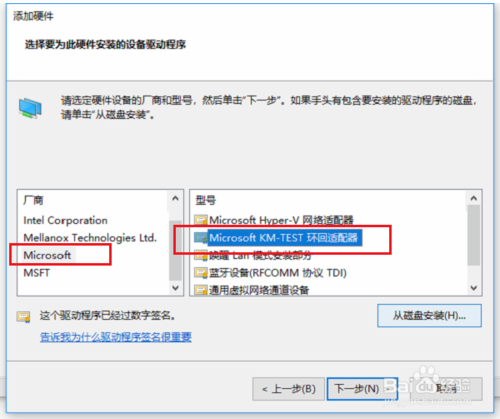
以上介绍的内容就是关于win10系统以太网的图标不见的解决方法,不知道大家学会了没有,如果你也遇到了这样的问题的话可以按照小编介绍的自己尝试操作,希望可以帮助大家解决问题,谢谢!!!!了解更多的教程资讯亲关注我们系统天地网站~~~~










 苏公网安备32032202000432
苏公网安备32032202000432